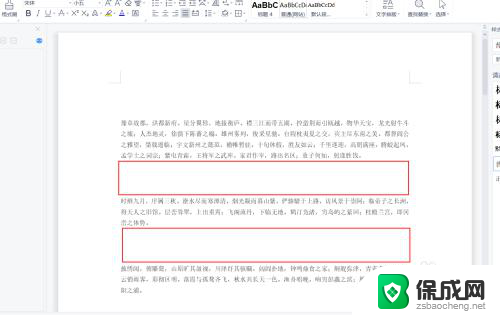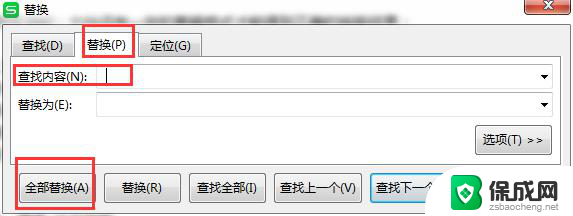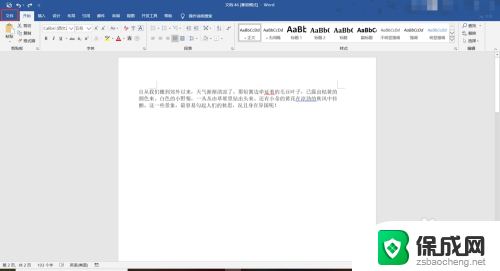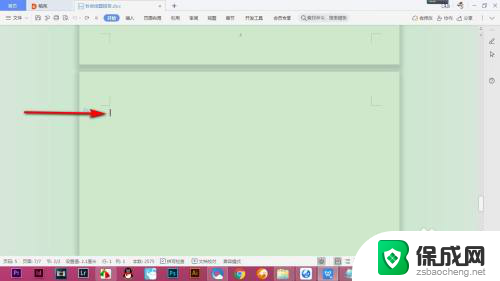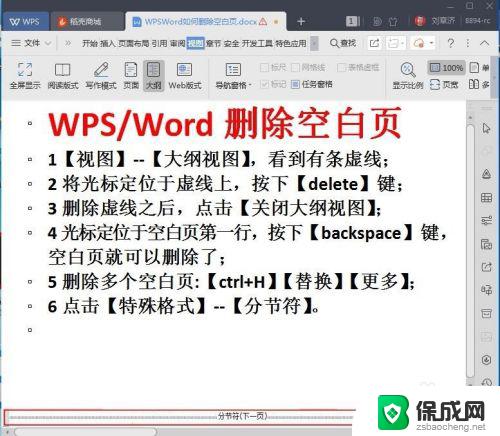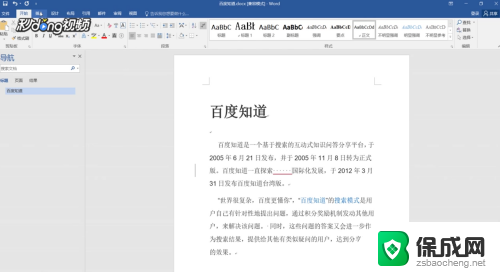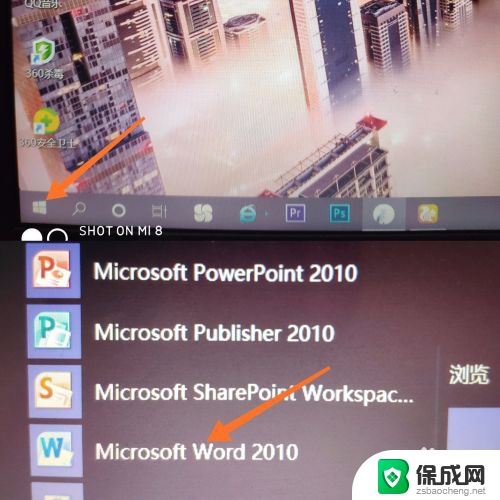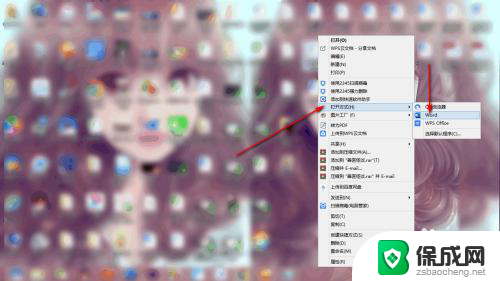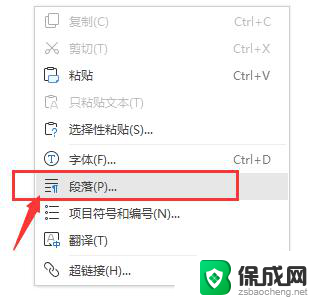word文档中间有空格删不掉 word文档中间有一大段空白删除不了怎么办
更新时间:2024-02-06 09:57:14作者:jiang
在使用Word文档时,我们有时会遇到一些奇怪的问题,比如文档中出现一大段空白,而我们却无法删除它,这种情况下,我们可以尝试一些方法来解决这个问题。我们可以尝试使用键盘上的Backspace或Delete键来删除空白部分,如果无效可以尝试选中空白部分并按下Ctrl+X组合键剪切掉。如果这些方法仍然无效,我们可以尝试调整页面边距或段落格式,或者使用查找和替换功能来寻找并删除多余的空格。遇到无法删除的空白时,我们应该耐心尝试不同的方法,直到问题得到解决。
方法如下:
1.单击文件
文档中有空白删不掉是因为有隐藏的分节符,进入文档后点击左上角的文件。
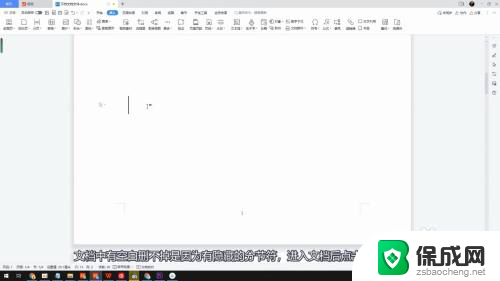
2.勾选全部
点击选项后在视图中找到格式标记,勾选全部后点击确定。
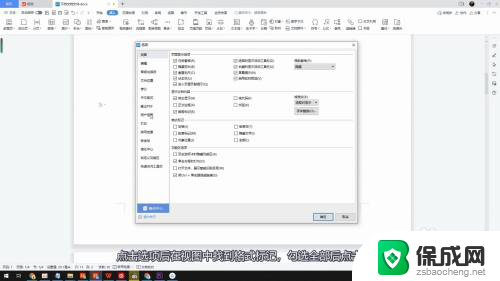
3.删除分节符
返回文档中删除出现的分节符后再按DELETE键就能删除空白了。
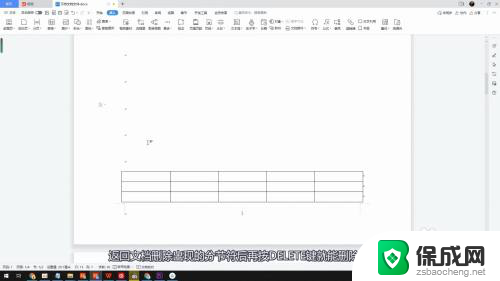
以上是word文档中间有空格删不掉的全部内容,如果遇到这种情况,您可以按照以上方法解决,希望对大家有所帮助。